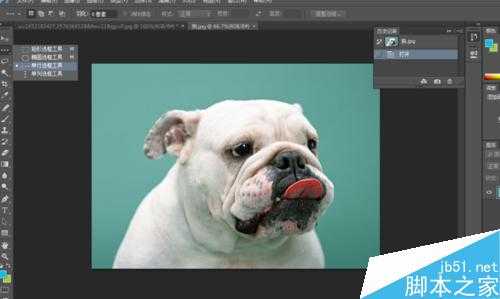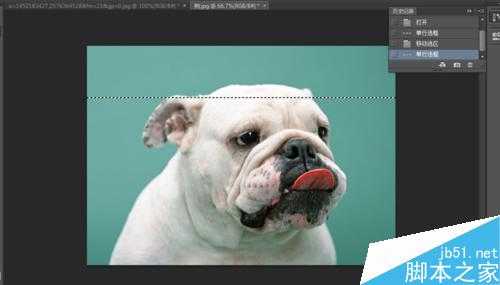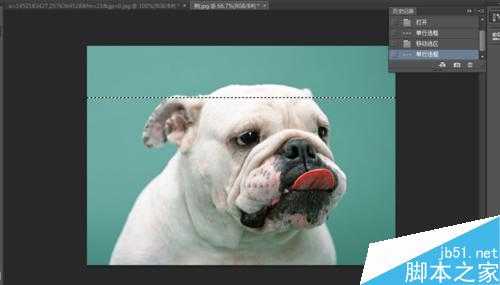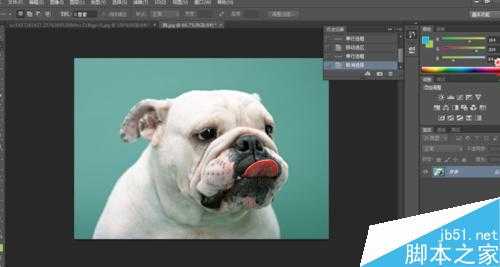ps教程,教你如何用单行选框工具,不会的朋友可以参考一下,来看看吧!
方法/步骤
第一步,双击打开ps软件,然后通过文件或者ctrl+0快捷键的方式打开桌面上的图片“狗”,将这张图片插入到ps软件中。
第二步,如图,狗的图片已经插入到ps软件中,下面我们就可以进行下一步了。
第三步,将鼠标移到左边任务栏最上面一栏,鼠标右键、右键、右键点击,选择单行选框工具,然后我们就可以进行了。
第四步,选中单行选框命令后,将鼠标移到图片上,然后鼠标左键点击不放选中区域。如图,一条单行线。
第五步,如何取消。取消有两种方法,第一种鼠标左键单击图片未选中区域,第二种方法,单击鼠标右键,选中“取消选择”命令,左键单击选中。
第六步,成功取消。
以上就是ps如何使用单行选框工具方法介绍,操作很简单的,大家学会了吗?希望能对大家有所帮助!
ps,单行选框工具
免责声明:本站文章均来自网站采集或用户投稿,网站不提供任何软件下载或自行开发的软件! 如有用户或公司发现本站内容信息存在侵权行为,请邮件告知! 858582#qq.com
《魔兽世界》大逃杀!60人新游玩模式《强袭风暴》3月21日上线
暴雪近日发布了《魔兽世界》10.2.6 更新内容,新游玩模式《强袭风暴》即将于3月21 日在亚服上线,届时玩家将前往阿拉希高地展开一场 60 人大逃杀对战。
艾泽拉斯的冒险者已经征服了艾泽拉斯的大地及遥远的彼岸。他们在对抗世界上最致命的敌人时展现出过人的手腕,并且成功阻止终结宇宙等级的威胁。当他们在为即将于《魔兽世界》资料片《地心之战》中来袭的萨拉塔斯势力做战斗准备时,他们还需要在熟悉的阿拉希高地面对一个全新的敌人──那就是彼此。在《巨龙崛起》10.2.6 更新的《强袭风暴》中,玩家将会进入一个全新的海盗主题大逃杀式限时活动,其中包含极高的风险和史诗级的奖励。
《强袭风暴》不是普通的战场,作为一个独立于主游戏之外的活动,玩家可以用大逃杀的风格来体验《魔兽世界》,不分职业、不分装备(除了你在赛局中捡到的),光是技巧和战略的强弱之分就能决定出谁才是能坚持到最后的赢家。本次活动将会开放单人和双人模式,玩家在加入海盗主题的预赛大厅区域前,可以从强袭风暴角色画面新增好友。游玩游戏将可以累计名望轨迹,《巨龙崛起》和《魔兽世界:巫妖王之怒 经典版》的玩家都可以获得奖励。